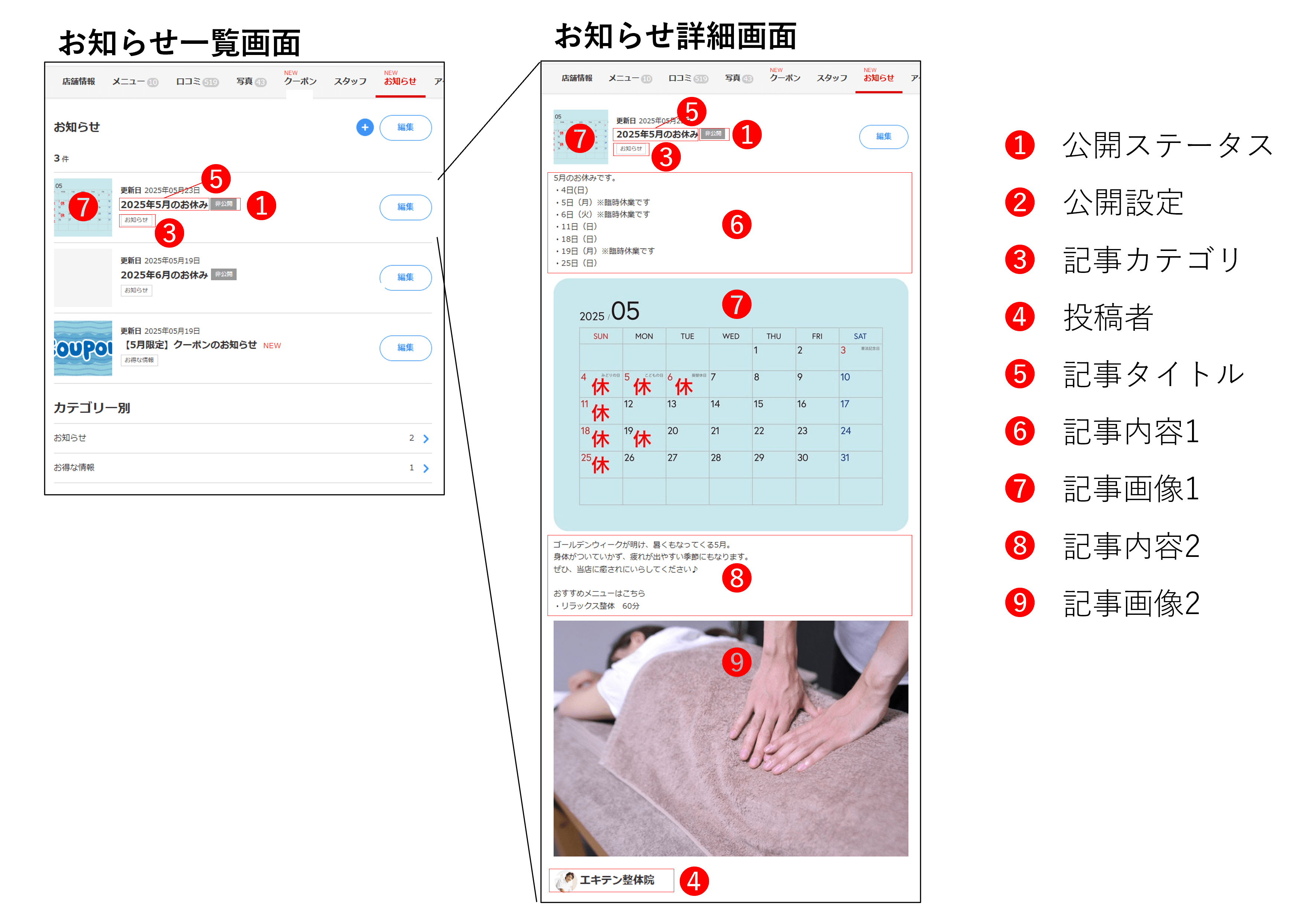お知らせで設定できる項目について詳しく知りたい
Q
お知らせで設定できる項目について詳しく知りたい
A
お知らせで設定できる項目についてですね!
| 項目名 | 説明 | |
|---|---|---|
| ❶ | 公開ステータス【必須】 | 公開・非公開を選択できます。
※編集モードを解除すると、お知らせごと非公開になります
※非公開で登録して見た目を確認し、問題がなければ公開にすることも可能です |
| ❷ | 公開設定 | お知らせを公開する時期を設定できます。 お知らせの公開を開始する日時と終了する日時を選択してください。 |
| ❸ | 記事カテゴリ | 記事のカテゴリを選択できます。 「お知らせ」と「お得な情報」がデフォルトでありますが、追加することもできます。 |
| ❹ | 投稿者 | 店舗として投稿するか、スタッフとして投稿するかを選択できます。
※アカウントとスタッフが紐づいている場合、スタッフが選択肢になります |
| ❺ | 記事タイトル【必須】 | お知らせのタイトルを入力します。 |
| ❻ | 記事内容1 | お知らせの内容を入力します。 |
| ❼ | 記事画像1 | お知らせの記事内に表示する画像を一枚設定できます。 お知らせの一覧画面でも、表示されます。
※一覧画面では、自動的に正方形にカットされます |
| ❽ | 記事内容2 | お知らせの内容を入力します。 記事画像1の下に表示されます。 記事内容1で書ききれない場合や、画像1の下に文章を載せたい場合にご利用ください。 |
| ❾ | 記事画像2 | お知らせの記事内に表示する画像を一枚設定できます。 記事内容2の下に表示されます。 |
| ❿ | 配信設定 | 現在の配信エリア:タイムライン通知をするエリアを表示しています。
今月配信可能数:タイムライン通知の配信可能回数が表示されています。 |
| ⓫ | タイムライン通知 | タイムライン通知をする場合、チェックをいれます。
タイムライン通知の詳細はこちらから。 |
設定項目はたくさんありますが、必須の項目は、公開ステータスとタイトルの2点のみ。まずは、この2点をおさえたお知らせを配信してみましょう。
<どんなお知らせを配信したらいいか、知りたい方へ動画をご用意しています>
上記Q&Aは参考になりましたか?